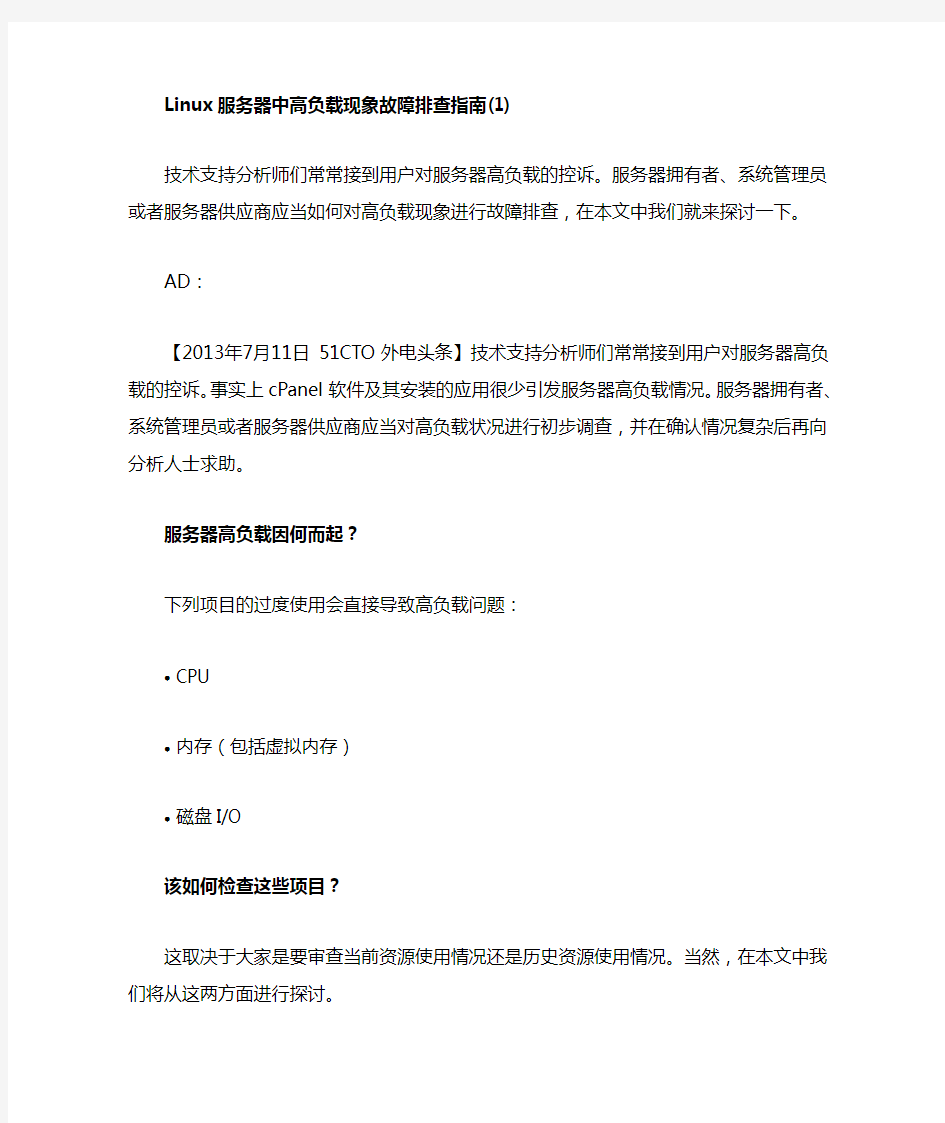

Linux服务器中高负载现象故障排查指南(1)
技术支持分析师们常常接到用户对服务器高负载的控诉。服务器拥有者、系统管理员或者服务器供应商应当如何对高负载现象进行故障排查,在本文中我们就来探讨一下。
AD:
【2013年7月11日51CTO外电头条】技术支持分析师们常常接到用户对服务器高负载的控诉。事实上cPanel软件及其安装的应用很少引发服务器高负载情况。服务器拥有者、系统管理员或者服务器供应商应当对高负载状况进行初步调查,并在确认情况复杂后再向分析人士求助。
服务器高负载因何而起?
下列项目的过度使用会直接导致高负载问题:
?CPU
?内存(包括虚拟内存)
?磁盘I/O
该如何检查这些项目?
这取决于大家是要审查当前资源使用情况还是历史资源使用情况。当然,在本文中我们将从这两方面进行探讨。
关于sar的简要说明
历史资源使用情况可通过sar工具查看,该工具在默认情况下应该通过sysstat软件包安装在所有cPanel服务器当中。只要通过cron命令对sysstat进行周期性执行
(/etc/cron.d/sysstat),服务器的运行状态数据就会被收集起来。如果cron没有运行,sysstat将无法收集历史统计结果。
要在sar中查看历史资源使用情况,我们必须为文件提供与统计数据相符的路径。
举例来说,如果大家打算查看本月23号以来服务器的平均负载状况,可以运行以下命令:代码:
1[user@host ~]$ sar -q -f /var/log/sa/sa23
以上命令中的-q用于获取平均负载信息,而-f则用于指定sar从哪个文件中获取信息。请注意,sar可能无法使用一周之前乃至更早的运行信息。
如果大家打算查看当前日期的统计信息,则不必为其指令具体时间。输入以下命令即可显示今天的平均负载情况:
代码:
2[user@host ~]$ sar -q
我们强烈建议大家阅读sar说明文档:
代码:
3[user@host ~]$ man sar
它所提供的统计信息能够帮助我们确切掌握服务器的运行状态。
当前CPU使用情况
运行top,并在Cpu(s)一行中检查%id部分所显示的闲置CPU百分比。该数字越高结果越好,说明CPU的工作负载不强。处于99%闲置状态下的CPU几乎没有处理任何实际任务,而处于1%闲置状态下的CPU则意味着接近满载。
代码:
4[user@host ~]$ top c
提示:可加写P根据消耗CPU资源的多少对进程加以分类。
历史CPU使用情况
查看“%idle”列:
代码:
5[user@host ~]$ sar -p
当前内存使用情况
代码:
6[user@host ~]$ free -m
提示:运行top c并加写M可查看哪个进程占用的内存量最大。
历史内存使用情况
根据sar版本的不同,命令内容也有所区别。早期版本通过添加“-r”参数显示内存使用百分比与虚拟内存使用百分比,但新版本则改用“-s”参数显示虚拟内存使用百分比。Check %memused and %swpused:
代码:
7[user@host ~]$ sar -r
或者:
代码:
8[user@host ~]$ sar -r
代码:
9[user@host ~]$ sar -S
内存使用情况提示:服务器内存占用量较高的情况其实非常正常。这是因为内存的读写速度及效率远高于服务器磁盘,因此操作系统倾向于将内存作为缓冲机制预先载入数据,从而提高数据读取速度。
同样,内存使用百分比也并不是什么大问题(除非大家没有设置虚拟内存分区,但这也与内存本身无关)。大家真正需要关注的是虚拟内存使用百分比,因为只有在服务器的物理内存被全部占用后、虚拟内存才会接替而上发挥作用。这一数字越低,就说明服务器的运行状态越好。如果虚拟内存使用率为0%,则意味着我们的服务器能够完全利用物理内存执行任务。那么虚拟内存使用率达到多少才算过高?这取决于大家自己的感觉。一般来说,如果虚拟内存使用率一直不高、那么我们的服务器的运行状态还是比较理想的。如果大家发现虚拟内存使用率随时间不断提升(例如由1%到7%再到32%),这就代表服务器上的某些进程正在疯狂吞噬内存,我们需要及时展开调查以了解具体情况(而不该直接安装更多内存)。一旦服务器用尽了所有物理内存与虚拟内存,那么整套系统的运行将变得极为缓慢,需要经过重启才能暂时恢复正常。
当前磁盘I/O使用情况
注意:这一项对于OpenVZ/Virtuozzo容器不起作用。
以下命令将以每秒一次的频率连续显示十次磁盘使用率统计。请大家关注显示结果中
的%util列:
代码:
10[user@host ~]$ iostat -x 1 10
历史磁盘I/O使用情况
代码:
11[user@host ~]$ sar -d
优秀的系统管理员能够准确把握服务器负载的基准线,并在当前负载超出基准时立即做出判断。这样做的主要目的(除了防止服务器陷入半瘫痪并不得不重新启动之外)是为了及时了解负载高企时服务器正在运行哪些项目。快速反应能帮助大家在发现问题后第一时间进行故障排查。
如果服务器负载过高的状况出现在凌晨两点到四点之间,那么正在熟睡中的我们肯定无法马上展开调查。虽然sar会一直守护在服务器身边,帮我们收集这段时间内到底哪些资源的使用率居高不下,但却无法揭示问题出现的实际原因。引发负载过高的原因多种多样,其中包括DoS攻击、垃圾邮件攻击、php脚本设计不当、网络蜘蛛在绘制网络图谱时太过积极、硬件故障、针对用户MySQL数据库的磁盘写入量暴增等等。
好消息是,大家可以利用工具收集这些信息,并在负载过高后将结果自动发送过来。如何实现?从进程列表入手:
代码:
12[user@host ~]$ ps auxwwwf
我创建了一个shell脚本,以我曾经管理过的服务器上的一套perl脚本为基础。这套脚本与其它服务器监控工具(例如Nagios)配合起来给我的工作带来诸多便利。它能检查六种不
同项目(下面将详细介绍),并在进程列表中的条目超出阈值时向我发送邮件通知。
注意:cPanel公司对该脚本的开发、维护或技术支持不承担责任。请不要就这款脚本提出服务申请。如果您在使用中遇到任何问题,请到相关论坛上发帖或请教有经验的系统管理员。cPanel不提供与此脚本相关的任何支持。
它所检查的具体资源对象如下:
?一分钟平均负载
?虚拟内存使用数量(单位为KB)
?内存使用数量(单位为KB)
?每秒接收数据包数量
?每秒发出数据包数量
?进程总数
如何使用脚本
要自动运行此脚本,大家需要设置一项cron任务并根据实际情况设定运行频率。我发现每五分钟运行一次是个不错的选择。该脚本无需使用root身份运行,既然如此我们也就不必为其分配高权限。
如果上述监控资源对象中的某一项超过用户自定义的阈值,脚本会自动发送一封电子邮件,其中包含当前进程列表内容。
电子邮件的主题行如下所示:
代码:
https://www.doczj.com/doc/2b826714.html, [L: 35] [P: 237] [Swap Use: 1% ] [pps in: 54 pps out: 289]
下面我们一一解释其中的条目:
?L代表一分钟平均负载
?P代表当前进程列表中的进程数量
?Swap Usage代表虚拟内存使用百分比?pps in代表每秒接收数据包数量
?pps out代表每秒发出数据包数量
实验五:网络系统故障分析和排除(1) ━━━━PING命令的操作 一、实验目的 1、了解和熟悉网络中的常见故障 2、熟悉用于网络测试的常用工具和命令 3、掌握基本网络分析和排除方法 二、实验设备和环境 1、10/100M以太网 2、装有Windows9X/2000操作系统的PC机,要求安装好NetBEUI协议和TCP/IP协议 3、PC机能通过以太网接入Internet 三、实验内容和步骤 1、网络系统故障 现实使用过程中,计算机网络系统出现问题的情况并不少见,这些问题有的是用户使用不当造成的,也有的是网络系统出现了各种故障,为此我们必须掌握网络系统故障分析和排除的基本方法。 计算机网络系统出现的故障主要分以下几类: (1)网卡故障; (2)计算机网络软件和协议配置问题; (3)LAN网络连线故障; (4)网关故障; (5)DNS故障; (6)骨干网故障; (7)网络服务器故障 (8)网络病毒等。 2、网络测试的常用工具和命令之一 2.1 ping 测试网络的格式和功能 使用格式:ping [x] [-t] [-a] [-n count] [-l size] 参数介绍:
-t 让用户所在的主机不断向目标主机发送数据 -a 以IP地址格式来显示目标主机的网络地址 -n count 指定要Ping多少次,具体次数由后面的count来指定 -l size 指定发送到目标主机的数据包的大小 主要功能:用来测试一帧数据从一台主机传输到另一台主机所需的时间,从而判断主响应时间。 详细介绍:该命令主要是用来检查路由是否能够到达某站点。由于该命令的包长常小,所以在网上传递的速度非常快,可以快速检测您要去的站点是否可达。如果执行Ping不成功,则可以预测故障出现在以下几个方面:网线是否连通,网络适配器配置是否正确,IP地址是否可用等。如果执行Ping 成功而网络仍无法使用,那么问题很可能出在网络系统的软件配置方面,Ping 成功只能保证当前主机与目的主机间存在一条连通的物理路径。它的使用格式是在命令提示符下键入:Ping IP地址或主机名,执行结果显示响应时间。 重复执行这个命令,你可以发现Ping报告的响应时间是不同的。具体的ping 命令后还可跟好多参数,你可以键入ping后回车,以得到详细说明。 举例说明:当我们ping一个站点时,得到的回答是Request time out信息,意味着网址没有在1秒内响应,这表明服务器没有对Ping做出响应的配置或者网址反应极慢。如果你看到4个“请求暂停”信息,说明网址拒绝Ping 请求。因为过多的Ping测试本身会产生瓶颈,因此,许多Web管理员不让服务器接受此测试。如果网址很忙或者出于其他原因运行速度很慢,如硬件动力不足,数据信道比较狭窄,可以过一段时间再试一次,以确定网址是不是真的有故障。如果多次测试都存在问题,则可以认为是用户的主机和该站点没有联接上,用户应该及时与因特网服务商或网络管理员联系。 2.2 ping [x] [-t]使用 -t——有这个参数时,当你ping一个主机时系统就不停的运行ping这个命令,直到结束或按下Control-C。 例如:点击“开始”菜单,再点击“运行”在其窗口中, 1)输入IP地址X=202.103.24.68 ping 202.103.24.68 -t 打入以后会在接下来弹出的窗口中显示如下信息: Pinging 202.103.24.68 with 32 bytes of data: Reply from 202.103.24.68 :bytes=32 tim e=10ms TTL=50 Reply from 202.103 24.68 : bytes=32 time=10ms TTL=50 Reply from 202.103.24.68 : bytes=32 time=12ms TTL=50 Reply from 202.103.24.68 : bytes=32 time=12ms TTL=50 Reply from 202.103.24.68 : bytes=32 time=12ms TTL=50 Reply from 202.103.24.68 : bytes=32 time=13ms TTL=50
IT运维手册 第二篇硬件篇 一计算机章 ㈤常见问题 1主机 ⑴无法正常开机 ①硬盘灯亮 多为显示器或LCD排线问题,可插入系统引导盘看有无反应,若无反应,则为硬件问题,建议售后处理;若有反应,则为软件问题,可重装系统。 ②硬盘灯不亮 I电源问题 需更换电源和电池,多为电源适配器或电池损坏造成的提供电压不稳。可更换同型号电源线,排查故障。 II内存问题 拔插内存条或更换插槽。可能是内存条松动或自配内存条不兼容造成,若因不兼容,可通过更改BIOS设置解决。 III灰尘问题 笔记本长期不清洗,积压过多灰尘会造成静电或短路,可拆开外壳用吹风机清理灰尘。 IV主板问题 主板问题是造成不能开机最大可能因素,主板为集成电路,任何地方损坏都会造成硬盘无法通电,从而不能开机,建议去售后处理。 ⑵无法正常上网
①网络设置问题 此原因较多出现于需手动指定IP、网关、DNS服务器联网方式下,及使用代理服务器上网的,应仔细检查计算机的网络设置。 ②DNS服务器的问题 I当IE无法浏览网页时,可先尝试用IP地址来访问,如果可以访问,则为DNS的问题,造成DNS的问题可能是联网时获取DNS出错或DNS服务器本身问题,可手动指定DNS服务(地址可以是当地TSP提供的DNS服务器地址,也可用其它地方可正常使用DNS服务器地址。在网络的属性里进行(控制面板-网络和拨号连接-本地属性-TCP/IP协议-属性-使用下面的DNS服务器地址)。不用的ISP有不同的DNS地址。有时候则是路由器或网卡的问题,无法与ISP的DNS服务连接,这种情况可重启路由器或重新设置路由器。 II本地DNS缓存出现问题,为提高网站访问速度,系统会自动将已经访问过并获取IP地址的网站存入本地DNS缓存里,一旦继续访问此网站,则不再通过DNS服务器而直接从本地DNS缓存取出该网站的IP地址进行访问。所以,如果本地DNS缓存出现问题,会导致网站无法访问。可以在“运行”中执行ipconfig /flushdns来重建本地DNS缓存。 ③IE浏览器本身的问题 IE浏览器本身出现故障或IE被恶意修改破坏都会导致无法浏览网页,可尝试用上网助手“IE修复专家”来修复或者重装IE浏览器。 ④网络防火墙问题 如果网络防火墙设置不当,如安全等级过高、不小心把IE放进了阻止访问列表、错误的防火墙策略等,可尝试检查策略、降低防火墙安全等级或直接关掉试试是否恢复正常。
(PB印制电路板)PB布 线设计
PCB布线设计 在当今激烈竞争的电池供电市场中,由于成本指标限制,设计人员常常使用双面板。尽管多层板(4层、6层及8层)方案在尺寸、噪声和性能方面具有明显优势,成本压力却促使工程师们重新考虑其布线策略,采用双面板。在本文中,我们将讨论自动布线功能的正确使用和错误使用,有无地平面时电流回路的设计策略,以及对双面板元件布局的建议。 自动布线的优缺点以及模拟电路布线的注意事项 设计PCB时,往往很想使用自动布线。通常,纯数字的电路板(尤其信号电平比较低,电路密度比较小时)采用自动布线是没有问题的。但是,在设计模拟、混合信号或高速电路板时,如果采用布线软件的自动布线工具,可能会出现一些问题,甚至很可能带来严重的电路性能问题。 例如,图1中显示了一个采用自动布线设计的双面板的顶层。此双面板的底层如图2所示,这些布线层的电路原理图如图3a和图3b所示。设计此混合信
号电路板时,经仔细考虑,将器件手工放在板上,以便将数字和模拟器件分开放置。 采用这种布线方案时,有几个方面需要注意,但最麻烦的是接地。如果在顶层布地线,则顶层的器件都通过走线接地。器件还在底层接地,顶层和底层的地线通过电路板最右侧的过孔连接。当检查这种布线策略时,首先发现的弊端是存在多个地环路。另外,还会发现底层的地线返回路径被水平信号线隔断了。这种接地方案的可取之处是,模拟器件(12位A/D转换器MCP3202和2.5V参考电压源MCP4125)放在电路板的最右侧,这种布局确保了这些模拟芯片下面不会有数字地信号经过。 图3a和图3b所示电路的手工布线如图4、图5所示。在手工布线时,为确保正确实现电路,需要遵循一些通用的设计准则:尽量采用地平面作为电流回路;将模拟地平面和数字地平面分开;如果地平面被信号走线隔断,为降低对地电流回路的干扰,应使信号走线与地平面垂直;模拟电路尽量靠近电路板边缘放置,数字电路尽量靠近电源连接端放置,这样做可以降低由数字开关引起的di/dt 效应。 这两种双面板都在底层布有地平面,这种做法是为了方便工程师解决问题,使其可快速明了电路板的布线。厂商的演示板和评估板通常采用这种布线策略。但是,更为普遍的做法是将地平面布在电路板顶层,以降低电磁干扰。
故障处理方法 一、网络的复杂性 一般网络包括路由、拨号、交换、视频、W AN(ISDN、帧中继、ATM、…)、LAN、VLAN、… 二、故障处理模型 1、界定问题(Define the Problem) 详细而精确地描述故障的症状和潜在的原因 2、收集详细信息(Gather Facts)R>信息来源:关键用户、网络管理系统、路由器/交换机1)识别症状: 2)重现故障:校验故障依然存在 3)调查故障频率: 4)确定故障的范围:有三种方法建立故障范围 由外到内故障处理(Outside-In Troubleshooting):通常适用于有多个主机不能连接到一台服务器或服务器集 由内到外故障处理(Inside-Out Troubleshooting): 半分故障处理(Divide-by-Half Troubleshooting) 3、考虑可能情形(Consider Possibilities)考虑引起故障的可能原因 4、建立一份行动计划(Create the Action Plan) 5、部署行动计划(Implement the Action Plan) 用于纠正网络故障原因。从最象故障源处,想出处理方法每完成一个步骤,检查故障是否解决 6、观察行动计划执行结果(Observe Results) 7、如有行动计划不能解决问题,重复上述过程(Iterate as Needed) 三、记录所做修改 在通过行动计划解决问题后,建议把记录作为故障处理的一部分,记录所有的配置修改。第2章网络文档 一、网络基线 解决网络问题的最简单途径是把当前配置和以前的配置相比较。 基线文档由不同的网络和系统文档组成,它包括: 网络配置表 网络拓扑图 ES网络配置表 ES网络拓扑图 创建网络的注意事项: 1)确定文档覆盖的范围; 2)保持一致:收集网络中所有设备的相同信息; 3)明确目标:了解文档的用途; 4)文档易于使用和访问; 5)及时维护更新文档。 二、网络配置表 网络配置表的通常目标是提供网络中使用的硬件和软件组成的列表,其组成有: 分级项目 杂项信息设备名、设备型号、CPU类型、FLASH、DRAM、接口描述、用户名口令 第1层介质类型、速率、双工模式、接口号、连接插座或端口 第2层MAC地址、STP状态、STP根桥、速端口信息、VLAN、Etherchannel配置、封装、
【印制电路板电镀及层压化学类简易实用手册】 印制电路板制造技术的飞速发展,促使广大从事印制电路板制造行业的人们,加快知识更新。为此,就必须掌握必要的新知识并与原有实用的科技成为工作必备的参考资料,更好地从事各种类型的科研工作。这本手册就是使从事高科技行业新生产者尽快地掌握与印制电路板制造技术相关的知识,更好的理解和应用印制电路板制造方面的所涉及到的实用技术基础知识,为全面掌握印制电路板制造的全过程和所涉及到科学试验提供必要的基础知识和手段。 第一章溶液浓度计算方法 在印制电路板制造技术,电镀为其中十分重要的一个环节,各种溶液占了很大的比重,对印制电路板的最终产品质量起到关键的作用。无论是选购或者自配都必须进行科学计算。正确的计算才能确保各种溶液的成分在工艺范围内,对确保产品质量起到重要的作用。根据印制电路板生产的特点,提供六种计算方法供选用。 1.体积比例浓度计算: ?定义:是指溶质(或浓溶液)体积与溶剂体积之比值。 ?举例:1:5硫酸溶液就是一体积浓硫酸与五体积水配制而成。 2.克升浓度计算: ?定义:一升溶液里所含溶质的克数。 ?举例:100克硫酸铜溶于水溶液10升,问一升浓度是多少? 100/10=10克/升 3.重量百分比浓度计算 (1)定义:用溶质的重量占全部溶液重理的百分比表示。 (2)举例:试求3克碳酸钠溶解在100克水中所得溶质重量百分比浓度? 4.克分子浓度计算 ?定义:一升中含1克分子溶质的克分子数表示。符号:M、n表示溶质的克分子数、V表示溶液的体积。 如:1升中含1克分子溶质的溶液,它的克分子浓度为1M;含1/10克分子浓度为0.1M,依次类推。 ?举例:将100克氢氧化钠用水溶解,配成500毫升溶液,问这种溶液的克分子浓度是多少? 解:首先求出氢氧化钠的克分子数: 5. 当量浓度计算 ?定义:一升溶液中所含溶质的克当量数。符号:N(克当量/升)。 ?当量的意义:化合价:反映元素当量的内在联系互相化合所得失电子数或共同的电子对数。这完全属于自然规律。 它们之间如化合价、原子量和元素的当量构成相表关系。 元素=原子量/化合价 ?举例: 钠的当量=23/1=23;铁的当量=55.9/3=18.6 ?酸、碱、盐的当量计算法: A 酸的当量=酸的分子量/酸分子中被金属置换的氢原子数 B 碱的当量=碱的分子量/碱分子中所含氢氧根数 C 盐的当量=盐的分子量/盐分子中金属原子数金属价数
直流系统接地故障问题分析及排查方法 在变电站直流系统为控制、信号、继电保护、自动装置、事故照明及操作等提供可靠的直流电源,其正常与否对变电站的安全运行至关重要。但实际运行中,由于气候环境影响、设备的维护不够恰当、直流回路中混入了交流电、寄生回路存在等原因都可能会引起直流系统接地。直流系统容易发生单点接地。虽然单点接地不引起危害,但若演变成两点接地将造成保护误动或拒动、信息指示不正确、熔断器熔断等严重事件。无论何种原因,直流接地事故都会影响其他电力设备的正常运行,严重者,会导致整个电网系统的瘫痪,造成无法挽回的重大损失保护好直流系统的正常运行是变电站工作的重中之重,因此,对直流系统接地故障必须采取早发现、早消除、勤防策略 一、直流系统接地的危害 直流系统一般用于变电所控制母线、合闸母线、UPS不间断电源,也用作其他电源和逻辑控制回路。直流系统是一个绝缘系统,绝缘电阻达数十兆欧,在其正常工作时,直流系统正、负极对地绝缘电阻相等,对地电压也是相对平衡的。当发生一点接地时,其正、负极对地电压发生变化,接地极对地电压降低,非接地极电压升高,控制回路和供电可靠性会大大降低,但一般不会引发电气控制系统的次生故障。可是,当直流系统有两点或多点接地时,极易引起逻辑控制回路误动作、直流保险熔断,使保护及自动装置、控制回路失去电源,在复杂
保护回路中同极两点接地,还可能将某些继电器短接,不能动作跳闸,致使越级跳闸,造成事故扩大。规程严格规定:直流系统多点同极接地,应停止直流系统一切工作,也是基于其故障性质的不确定因素。 1、直流系统正极接地的危害 当发生直流正极接地时,可能会引起保护及自动装置误动。因为一般断路器的跳合闸线圈以及继电器线圈是与负极电源接通的,如果在这些回路上再发生另一点直流接地,就可能引起误动作。 如上图所示,A、B两点发生直流接地时,相当于将外部合闸条件全部短接,从而使合闸线圈得电误动作合闸。A、C两点接地时,则外
设备名称管理工作 采集服务器、应用服务器 动环系统中心机房设备常见故障处理 故障现象原因分析排除方法备注 1、网线故检查网线连接 障状态 查看交换机是 2、交换机否正常供电,工 异常作状态是否正 常 3、工作台检查并设置相管理工作台网络设 网络设置关网络配置置 错误 4、网络通检测网络通道用PING等命令测 道异常试 5、管理工重启设备和软 作台异常件 1、客户端 查看客户端软在运行里输入查看 软件配置 件配置详见配置设置文档 2、服务器查看服务器配在运行里输入查看 异常置详见配置设置文档 3、网络通检杳网络通道 客户端软件不能登 网络连接中断,可能 对方服务器没有打
动环系统站点设备常见故障处理
启动 输入开关 量(门 磁、 红外、窗 破 )讯线损坏 3、设备网口 损坏 更换设备底板 4、网络设置重新设置网络设置完毕后要重启,不和站编号错参数(IP、网然设置无效 误关、子网掩码) 和站编号 1、短接开关 没短接 加短接开关 2、空开断开空开推上 3、底板损坏更换底板 4、cpu松动加固cpu或更更换cpu需要进行升级或损坏换cpu和系统配置操作 1、前端传感检查传感器接参考工程手册 器接线松动线,测量电压 2、前端传感更换相同型号参考工程手册 器损坏传感器 3、布线损坏检查更换布线参考工程手册 4、卡线端子 松动 重新卡线参考工程手册 5、卡线端子更换接线,重参考CR-NMS 网络化 到主板模块新插拔监控平台用户手册 设备无法开关量告
的线松动或 损坏 6、底板或开 关量输入模 块损坏 序号设备名称故障现象原因分析 1、前端传感 器接线松动 2、前端传感 器损坏 3、布线损坏 模拟量 (温 湿 度、烟雾) 输出开关量(蜂鸣 器 ) 4、卡线端子 模拟量告 蜂鸣器不 松动 5、卡线端子 到主板模块 的线松动或 损坏 &模拟量输 入模块损坏 1、前端蜂鸣 器接线松动 2、前端蜂鸣 更坏底板或开 关量输入模块 损坏 排除方法 检查传感器接 线,测量电压 更换相同型号 传感器 检查更换布线 更换接线,重 新插拔 模拟量输入模 块损坏 检查蜂鸣器接 线,测量电压 更换相同型号 备注 参考工程手册 参考工程手册 参考工程手册 参考工程手册 参考CR-NMS 网络化 监控平台用户手册 参考工程手册 参考工程手册
第1章故障处理方法 一、网络的复杂性 一般网络包括路由、拨号、交换、视频、WAN(ISDN、帧中继、ATM、…)、LAN、VLAN、… 二、故障处理模型 1、界定问题(Define the Problem) 详细而精确地描述故障的症状和潜在的原因 2、收集详细信息(Gather Facts)R>信息来源:关键用户、网络管理系统、路由器/交换机 1)识别症状: 2)重现故障:校验故障依然存在 3)调查故障频率: 4)确定故障的范围:有三种方法建立故障范围 ? 由外到内故障处理(Outside-In Troubleshooting):通常适用于有多个主机不能连接到一台服务器或服务器集 ? 由内到外故障处理(Inside-Out Troubleshooting): ? 半分故障处理(Divide-by-Half Troubleshooting) 3、考虑可能情形(Consider Possibilities)考虑引起故障的可能原因 4、建立一份行动计划(Create the Action Plan) 5、部署行动计划(Implement the Action Plan) 用于纠正网络故障原因。从最象故障源处,想出处理方法每完成一个步骤,检查故障是否解决 6、观察行动计划执行结果(Observe Results) 7、如有行动计划不能解决问题,重复上述过程(Iterate as Needed) 三、记录所做修改 在通过行动计划解决问题后,建议把记录作为故障处理的一部分,记录所有的配置修改。 第2章网络文档 一、网络基线 解决网络问题的最简单途径是把当前配置和以前的配置相比较。 基线文档由不同的网络和系统文档组成,它包括: ? 网络配置表 ? 网络拓扑图 ? ES网络配置表 ? ES网络拓扑图 创建网络的注意事项: 1)确定文档覆盖的范围; 2)保持一致:收集网络中所有设备的相同信息; 3)明确目标:了解文档的用途; 4)文档易于使用和访问; 5)及时维护更新文档。 二、网络配置表 网络配置表的通常目标是提供网络中使用的硬件和软件组成的列表,其组成有: 分级项目 杂项信息设备名、设备型号、CPU类型、FLASH、DRAM、接口描述、用户名口令 第1层介质类型、速率、双工模式、接口号、连接插座或端口 第2层 MAC地址、STP状态、STP根桥、速端口信息、VLAN、Etherchannel配置、封装、中继状态、接口类型、端口安全、VTP状态、VTP模式
《新编印制电路板故障排除手册》 源明 绪言 根据目前印制电路板制造技术的发展趋势,印制电路板的制造难度越来越高,品质要求也越来越严格。为确保印制电路板的高质量和高稳定性,实现全面质量管理和环境控制,必须充分了解印制电路板制造技术的特性,但印制电路板制造技术是综合性的技术结晶,它涉及到物理、化学、光学、光化学、高分子、流体力学、化学动力学等诸多方面的基础知识,如材料的结构、成份和性能:工艺装备的精度、稳定性、效率、加工质量;工艺方法的可行性;检测手段的精度与高可靠性及环境中的温度、湿度、洁净度等问题。这些问题都会直接和间接地影响到印制电路板的品质。由于涉及到的方面与问题比较多,就很容易产生形形色色的质量缺陷。为确保“预防为主,解决问题为辅”的原则的贯彻执行,必须认真地了解各工序最容易出现及产生的质量问题,快速地采取工艺措施加以排除,确保生产能顺利地进行。为此,特收集、汇总和整理有关这方面的材料,编辑这本《印制电路板故障排除手册》供同行参考。 一、基材部分 1 问题:印制板制造过程基板尺寸的变化 原因解决方法 (1)经纬方向差异造成基板尺寸变化;由于剪切时,未注意纤维方向,造成剪切应力残留在基板内, 一旦释放,直接影响基板尺寸的收缩。(1)确定经纬方向的变化规律,按照收缩率在底片上进行补 偿(光绘前进行此项工作)。同时剪切时按纤维方向加 工,或按生产厂商在基板上提供的字符标志进行加工(一 般是字符的竖方向为基板的纵方向)。 (2)基板表面铜箔部分被蚀刻掉对基板的变化限制,当应力消除时产生尺寸变化。(2)在设计电路时应尽量使整个板面分布均匀。如果不可能也要必须在空间留下过渡段(不影响电路位置为主)。 这由于板材采用玻璃布结构中经纬纱密度的差异而导致 板材经纬向强度的差异。 (3)刷板时由于采用压力过大,致使产生压拉应力导致基板变形。(3)应采用试刷,使工艺参数处在最佳状态,然后进行刷板。 对薄型基材,清洁处理时应采用化学清洗工艺或电 解工艺方法。 (4)基板中树脂未完全固化,导致尺寸变化。(4)采取烘烤方法解决。特别是钻孔前进行烘烤,温度1200C、 4小时,以确保树脂固化,减少由于冷热的影响,导致基 板尺寸的变形。 (5)特别是多层板在层压前,存放的条件差,使薄基板或半固化片吸湿,造成尺寸稳定性(5)内层经氧化处理的基材,必须进行烘烤以除去湿气。并将处理好的基板存放在真空干燥箱内,以免再次吸湿。
采集终端典型离线故障排查分析 摘要:本文介绍了采集终端常见的三起典型离线故障案例,对引起故障的终端 参数设置、通讯故障、系统主站故障等问题进行了详细分析,总结出终端离线故 障的处理方法和排查原则,达到快速、准确处理各类采集终端离线故障,提高采 集负控管理系统运维水平的目的。 关键词:终端;离线故障;排查分析 0 引言 采集负控管理系统(以下简称采集系统)主要由主站、上行通信信道(常用GPRS公网)、采集终端、下行通信信道(常用电力线载波、小无线)及智能表构成。实现数据采集、存储和传输、并对智能表和采集终端运行情况实时监控、电 量统计,采集终端在采集系统中起着上传下达的作用。 采集终端的采集模块通过RS485或无线网络读取电能表数据,通信模块通过GPRS信号传输电能表数据,登录采集系统,可以实现电能表数据的采集、数据管理、数据双向传输以及执行控制命令的设备。用电信息采集终端按应用场所分为 专变采集终端、集中抄表终端(包括集中器、采集器)、分布式能源监控终端等,本文以常用的专变采集终端和集中器为例,分析排查处理各类离线故障的流程。 华州区供电分公司于2016年完成了采集终端的安装,实现了用电信息采集的全覆盖、全采集,在远程抄表、电能数据采集、用电异常信息报警、电能质量检测、配变监测和防窃电等方面发挥了积极作用。目前正在进行高、低压负控试点 应用工作,采集系统的应用提高了企业的智能化管理水平。然而采集终端一旦离 线(是指终端无法正常登录采集系统主站的现象),采集系统便失去其对终端的 监测功能,所以保存采集终端长期在线至关重要。 本文以典型终端离线故障的案例分析,详细阐述了故障甄别处置方法,旨在 帮助采集系统运维人员提高故障诊断处置能力,提高采集系统运维水平。 1 三起离线故障分析 1.1高温天气致SIM卡变形引起终端离线 案例1,华州区供电分公司梁堡新村集中器(型号DJGJ23-TLY2210,逻辑地 址044105321),2017年7月20日16:42分离线。 离线原因分析采用以下步骤: 1)首先与运维单位联系确认该配变未停电,拨打SIM卡无欠费; 2)利用采集系统随抄功能召测终端时钟,提示“终端返回错误或否认”判断为 真离线; 3)判断系统档案该集中器16进制逻辑地址“044114c9”是否正确,现场逻辑 地址为044105321,后五位需转换成16进制,05321转换16进制为14c9,所以 16进制逻辑地址应为044114c9。 4)进行现场检查,先检查终端接线是否正确,天线是否完好、放置位置是否合适、螺丝是否拧紧,然后查看终端上行参数设置是否准确,参数设置对终端上 线的影响如表1所示。包括:主站地址及端口、APN、信号强度、公网IP/无线 IP/SIM卡IP、是否注册成功等;如果该集中器无公网IP,判断SIM卡故障可能性 较大。查看主用IP是192.168.199.171(渭南),端口号:7001,APN为spgcj.sn (移动公网)。拆下SIM卡后发现该卡外观明显变形,更换SIM卡后集中器登陆 主站成功,故障排除。 故障原因:根据终端技术规范,终端能正常工作的温度范围是-40℃~70℃,
华为GPON故障 1.1 分支光纤断或OLT检测不到预期的单ONT的光信号(LOSi) 告警名称或故障现象: 分支光纤断或OLT检测不到预期的单ONT的光信号(LOSi) (闪断则伴随有SD,RDI) 告警产生原因: 1、O NU上联光纤断裂:ONU到分光器间光缆断裂; 2、单个ONU频繁闪断; 告警处理方法: 1、派网服维护人员到现场检查ONU,并检查检查ONU到分光器前ODF间尾纤; 2、单个ONU的分支光纤断裂告警只影响该ONU的业务,检查光路。 3、单个ONU的闪断会引起该PON 口所有ONU的质差并一起闪断,查看历史告警,以告警时间的先后次序去激活ONU,直至PON 口下其他ONU的闪断结束,可以定位闪断源头为刚才去激活的ONU,按第2步处理,要求收光在 -10dBm~-22 dBm 。 4、配合网服维护人员更换分光器后的ODF架位到ONU端的尾纤,或是跟换分光器到ODF架位间的楼间光缆中纤芯; 1.2 主干光纤断或OLT检测不到预期的光信号(LOS) 告警名称或故障现象:
主干光纤断或OLT检测不到预期的光信号 告警产生原因: 1、分光器到OLT光功率过低; 2、分光器到OLT间光缆故障; 2、分光器损耗过大; 告警处理方法: 1、检查分光器与OLT之间的光路,跟换好一点的光纤; 2、检查分光器端口及整体耗损,更换分光器端口或者整体替换; 1.3 以太光口LOS 告警名称或故障现象: OLT上以太光口LOS,若是单上联的OLT同时会引起OLT托管; 告警产生原因: OLT与城域网间尾纤、光缆光功率低 告警处理方法: 1?该故障会引起OLT单边,检查光路,通知城域网检查对端交换机端口状态1.4 以太网端口链路状态从up变化为down 告警名称或故障现象: OLT的以太网端口链路状态从up变化为down 告警产生原因: 1、端口光口未打开; 2、光路衰耗过大,超过门限;
空调、电源常见故障处理工作手册 目录 一、基站交流电源部分常见故障的判断和处理 (2) 1、基站交流配电屏的主要特点和主要性能 (2) 2、基站交流配电屏常见的面板指示 (2) 3、基站交流电源常见的故障处理流程 (2) 3.1外电中断处理流程 (2) 3.2缺相处理流程 (2) 3.3反相故障处理流程 (3) 3.4中性线故障处理流程 (3) 3.5过压、欠压故障处理流程 (3) 3.6过流及短路故障处理流程 (3) 3.7雷击后出现的浪涌电压抑制现象故障处理流程 (3) 二、基站开关电源系统常见故障的判断和处理 (4) 1、开关电源的主要特点和主要性能 (4) 2、常见的故障和处理流程 (4) 2.1 整流模块功能设定 (4) 2.2整流模块常见故障的处理流程 (5) 3、直流配电模块常见的故障和处理流程 (6) 3.1输出电压过高或过低告警处理流程 (6) 3.2分路熔断器熔断或分路配电空气开关跳闸处理流程 (6) 4、蓄电池系统常见故障处理 (6) 4.1、电池主要特点和主要性能 (6) 4.3电池的常见故障和处理流程 (7) 5、监控模块常见的故障和处理流程 (8) 5.1监控模块同整流模块或整个开关电源系统通讯中断 (8) 5.2监控模块故障引发整个开关电源系统工作异常 (8) 三、基站空调系统常见故障的判断和处理 (8) 1、空调对电源的要求和注意事项 (8) 1.1空调对电源的要求 (8) 1.2空调维护注意事项 (8) 2、基站空调的常见故障和处理流程 (9) 2.1低压报警处理流程 (9) 2.2高压报警处理流程 (9) 2.3压缩机过载处理流程 (9) 四、附录 (9)
服务器故障排除手册 相比PC而言,服务器出故障的机率是小多了,但是它出故障造成的损失可也大多了。作为服务器维修人员需要了解一些服务器故障恢复的基本知识,知道在维修时可以做些什么来最快速的解决问题也可以减少故障停机时间。 本文并不是一本服务器故障解决的完全手册,但如果能够认真的按照下面的步骤维修维护,它也许可以解决大多数问题,但当你做完所有的这一切仍不管用时,不用惭愧,去找维修专家吧,可以放心的是,这些维修步骤不会出现大的损害,最坏的情形是“It does not work at all”。 本文主要分三部分,第一部分讲的是服务器故障排除的基本原则性问题。第二部分讲述了一些服务器硬件故障排除的实例。第三部分讲述了一些服务器软件故障排除的实例。 第一部分服务器故障排除的基本原则性问题 一、服务器开机无显示应怎么办 1.检查供电环境,零-火;零-地电压? 2.检查电源指示灯,如果亮,正常吗? 3.按下电源开关时,键盘上指示灯亮吗?风扇全部转动吗? 4. 是否更换过显示器,更换另一台显示器。 5. 去掉增加内存 6. 去掉增加的CPU 7.去掉增加的第三方I/O卡 8. 检查内存和CPU 插的是否牢靠 9. Clear CMOS 10. 更换主要备件,如系统板,内存和CPU 二、服务器故障排错的基本原则是什么 1. 尽量恢复系统缺省配置 a:硬件配置:去除第三方厂商备件和非标配备件; b:资源配置:清除CMOS,恢复资源初始配置; c: BIOS,F/W,驱动程序:升级最新的BIOS,F/W和相关驱动程序; d: TPL:扩展的第三方的I/O卡属于该机型的硬件兼容列表(TPL)吗? 2. 从基本到复杂 a:系统上从个体到网络:首先将存在故障的服务器独立运行,待测试正常后再接入网络运行,观察故障现象变化并处理。 b:硬件上从最小系统到现实系统:指从可以运行的硬件开始逐步到现实系统为止。 c: 软件上从基本系统到现实系统:指从基本操作系统开始逐步到现实系统为止。 3. 交换对比 a:在最大可能相同的条件下,交换操作简单效果明显的部件; b: 交换NOS载体,既交换软件环境; c:交换硬件,既交换硬件环境;
监控系统的常见故障与排查 在一个监控系统进入调试阶段、试运行阶段以及交付使用后,有可能出现这样那样的故障现象,如:不能正常运行、系统达不到设计要求的技术指标、整体性能和质量不理想,亦即一些“软毛病”。这些问题对于一个监控工程项目来说,特别是对于一个复杂的、大型的监控工程来说,是在所难免的。 1、电源不正确引发的设备故障,电源不正确大致有如下几种可能。 ·供电线路或供电电压不正确。 ·功率不够(或某一路供电线路的线径不够,降压过大等)。 ·供电系统的传输线路出现短路、断路、瞬间过压等。 ·特别是因供电错误或瞬间过压导致设备损坏的情况时有发生,因此,在系统调试以前,供电以前,一定要认真严格的进行核对与检查,绝不应掉以轻心。 2、三可变镜头的摄像机及云台不旋转/镜头不动作 ·这些设备的连结有很多条,常会出现断路、短路、线间绝缘不良、误接线等导致设备的损坏、性能下降的问题。 ·特别值得指出的是,带云台的摄像机由于全方位的运动,时间长了,导致连线的脱落、挣断是常见的。因此,要特别注意这种情况的设备与各种线路的连接应符合长时间运转的要求。 3、设备或部件本身的质量问题。 ·从理论上说,各种设备和部件都有可能发生质量问题。但从经验上看,纯属产品本身的质量问题,多发生在解码器、电动云台、传输部件等设备上。值得指出的是,某些设备从整体上讲质量上可能没有出现不能使用的问题,但从某些技术指标上却达不到产品说明书上给出的指标。因此必须对所选的产品进行必要的抽样检测。如确属产品质量问题,最好的办法是更换该产品,而不应自行拆卸修理。 4、由于对设备调整不当产生的问题。 ·比如摄像机后截距的调整是非常细致和精确的工作,如不认真调整,就会出现聚焦不好或在三可变镜头的各种操作时发生散焦等问题。 ·摄像机上一些开关和调整旋钮的位置是否正确、是否符合系统的技术要求、解码器编码开关或其它可调部位设置的正确与否都会直接影响设备本身的正常使用或影响整个系统的正常性能。 5、设备(或部件)与设备(或部件)之间的连接不正确产生的问题大致会发生在以下几个方面: ·阻抗不匹配。 ·通信接口或通信方式不对应。 ·驱动能力不够或超出规定的设备连接数量。 1、监视器的画面上出现一条黑杠或白杠,并且或向上或向下慢慢滚动。故障的可能两种不同原因。 ·要分清是电源的问题还是地环路的问题,一种简易的方法是,在控制主机上,就近只接入一只电源没有问题的摄像机输出信号,如果在监视器上没有出现上述的干扰现象,则说明控制主机无问题。接下来可用一台便携式监视器就近接在前端摄像机的视频输出端,并逐个检查每台摄像机。 ·如有,则进行处理,如无,则干扰是由地环路等其它原因造成的。 2、监视器上出现木纹的干扰。 这种干扰的出现,轻微时不会淹没正常图像,而严重时图象就无法观看了(甚至是破坏同步)。这种故障现象产生的原因较多也较复杂。大致有如下几种原因:
实验六:网络系统故障分析和排除(2) ━━━ipconfig命令的操作 一、实验目的 1、了解和熟悉网络中的常见故障 2、熟悉用于网络测试的常用工具和命令 3、掌握基本网络分析和排除方法 二、实验设备和环境 1、10/100M以太网 2、装有Windows9X/2000操作系统的PC机,要求安装好NetBEUI协议和TCP/IP 协议 3、PC机能通过以太网接入Internet 三、实验内容和步骤 1. 网络系统故障 现实使用过程中,计算机网络系统出现问题的情况并不少见,这些问题有的是用户使用不当造成的,也有的是网络系统出现了各种故障,为此我们必须掌握网络系统故障分析和排除的基本方法。 计算机网络系统出现的故障主要分以下几类: 1.网卡故障; 2. 计算机网络软件和协议配置问题; 3.LAN网络连线故障; 4.网关故障; 5.DNS故障; 6.骨干网故障; 7.网络服务器故障 8.网络病毒等。 2. 网络测试的常用工具和命令之一 (1)利用ipconfig显示用户所在主机内部的IP协议的配置信息 主要功能:显示用户所在主机内部的IP协议的配置信息
详细介绍:ipconfig程序采用Windows窗口的形式来显示IP协议的具体配置信息。如果ipconfig命令后面不跟任何参数直接运行,程序将会在窗口 中显示网络适配器的物理地址、主机的IP地址、子网掩码以及默认网关等。 还可以通过此程序查看主机的相关信息如:主机名、DNS服务器、节点类型 等。其中网络适配器的物理地址在检测网络错误时非常有用。在命令提示符 下键入ipconfig/?可获得ipconfig的使用帮助,键入ipconfig/all可获得IP 配置的所有属性。 使用格式:ipconfig [/?] [/all] [/release] [/renew] [/flushdns][ /displaydns] [/registerdns] [/showclassid][ /setclassid] 参数介绍: IPConfig命令解释 ipconfig——当使用IPConfig时不带任何参数选项,那么它为每个已经配置了的接口显示IP地址、子网掩码和缺省网关值。 ipconfig/all——当使用all选项时,IPConfig能为DNS和WINS服务器显示它已配置且所要使用的附加信息(如IP地址等),并且显示内置于本地网卡中的物理地址(MAC)。如果IP地址是从DHCP服务器租用的,IPConfig将显示DHCP服务器的IP地址和租用地址预计失效的日期(有关DHCP服务器的相关内容请详见其他有关NT服务器的书籍或询问你的网管)。 ipconfig /release和ipconfig /renew——这是两个附加选项,只能在向DHCP服务器租用其IP地址的计算机上起作用。如果你输入ipconfig/release,那么所有接口的租用IP地址便重新交付给DHCP服务器(归还IP地址)。如果你输入ipconfig /renew,那么本地计算机便设法与DHCP服务器取得联系,并租用一个IP地址。请注意,大多数情况下网卡将被重新赋予和以前所赋予的相同的IP地址。 Ipconfig /flushdns:清除本地DNS缓存内容; Ipconfig /displaydns:显示本地DNS内容; Ipconfig /registerdns:DNS客户端手工向服务器进行注册; Ipconfig /showclassid:显示网络适配器的DHCP类别信息; Ipconfig /setclassid:设置网络适配器的DHCP类别。 最常用的选项 (1)输入:ipconfig后回车(不带任何参数选项,它只显示本机最基本的配置参数:IP地址、子网掩码和缺省网关值) 显示如下:
目录 第一章:1.5MW SCADA监控 1.1塔底屏 1.1.1塔底屏重启后不能自动登陆系统 1.1.2Client.exe软件启动时报错 1.1.3塔底屏软件启动不正常 1.1.4塔底无数据,中控室显示正常 1.1.5无法使用远程桌面连接到塔底屏 1.1.6更换塔底屏后,塔底屏监控软件配置完成后软件无法启动1.2数据库及监控软件 1.2.1风机监控数据压缩包正常生成但关系数据库存储异常(利用率)1.2.2监控软件上查询显示正常,数据中心压缩数据包也正常但使用 数据分析工具查询数据异常,表现为变量数据整体偏移 1.2.3发电量汇总及日报中发电量统计为0 1.2.4在查询发电量及生成日报时如果风机发电量为0则查询缓慢1.2.5中控室前台监控机风机监控显示正常但后台工控机没有显示1.2.6塔底通讯正常但中控室显示异常 1.2.7发现某台风机报出的故障信息与实际故障不符 1.2.8配置服务器启动lampp失败
1.2.9启动监控程序显示无法连接数据库 1.2.10储存多条报警信息或多条操作员日志 1.2.11发电量与功率不符 1.2.12现场发电量修复 1.3通讯相关 1.3.1整条通讯线路通讯中断 1.3.2某台风机监控通讯中断 1.3.3风机通讯闪断 1.4SCADA硬件及其它网络设备 1.4.1防火墙VPN远程连接无法第二阶段协商成功 1.4.2控创服务器无法开机解决办法。 1.4.3服务器数据溢出 1.4.4忘记MOXA交换机IP地址,如何重新配置交换机 1.4.5Cisco路由器及交换机掉电后配置被清空 1.5与第三方通讯 1.5.1第三方与我方监控机opc无法连接 1.5.2第三方与我方监控机ModBus通讯不正常或无法建立数据连接 第二章:2、3、6MW SCADA监控 2.1打开监控界面显示无法浏览网页
电脑操作及简易故障排除手册 我们在使用电脑的过程中,经常会遇到这样或是那样的问题,令我们束手无策,即耽误了正常的工作,又破坏了良好的心情。其实,只要正确使用,在使用中总结,不断摸索去你电脑的“脾性”,便会找到一些排除的方法与心得。故初步编写此手册,以指导大家日常正确使用,减少故障,并对简易故障能进行自我排除,以提高工作效率,希望大家在使用中多提宝意见,以便不断修订和完善本手册。 第一节:如何正确操作电脑及周边设备: 1、开机时必须“先外设,后主机”,即先开插座电源,再开显示器、打印机等外围设备,最后在开主机;关机时相反“先主机,后外设”,即关闭所有运行程序后,通过开始菜单软关机,完全关机后,再关显示器、打印机等外设。 2、插拔所有外设数据线时,均应在断电情况下进行,防止IC集成电路损坏。 3、在异常情况下需重启动时,应采取软开机,按“复位”开关启动,若实需硬开、关机的,按住主机电源开关10S钟以上,等开、关机灯有反应后再放手。 4、在系统非正常退出或意外断电,应尽快进行硬盘扫描,及时修复错误,因此情况下,硬盘某此簇链接会丢失,给系统造成潜在危险,不及时修复,会导致某此程序紊乱,甚至危及系统的稳定运行,所以开机的时候,应让系统自动走程序,不要按回车键,强制启动,应使电脑自动识别进入修复程序。 5、不能野蛮操作,在电脑故障时,应心平气和,去找原因,进行简单排除,不应施力、频繁地敲打键盘或电脑,防止电脑更严重损坏。 6、定期查杀病毒,进行磁盘整理,清除垃圾文件,进行系统优化。但不建议同时安装一个以上的杀毒软件。 7、注意电脑及周边外设卫生,尤其车间、仓库等,做到防水、防尘,雷雨天注意断开电源。 8、在二个小时以上不使用电脑时,应关机断电,如短时间停用,应使电脑处于休眠或屏保状态。 9、每台电脑均应设置密码,一般情况不允许他人使用,重要帐套或文件也应有密码保护,防止他人无意破坏或机密泄漏,尤其对共享文件一定要设好权限(只读、改写)。 10、如何查看本机的IP地址:
计算机常见故障及处理方法 (总5页) -CAL-FENGHAI.-(YICAI)-Company One1 -CAL-本页仅作为文档封面,使用请直接删除
计算机在使用了一段时间后,或多或少都会出现一些故障。总结出计算机使用和维护中常遇到的故障及简单的排除方法介绍给大家。也许有人会认为:“既然不是搞计算机专业维修的,当然不可能维修计算机!”这倒不一定。况且如果只是遇到一点小小的故障,就要请专业的维修人员来维修,不免有些“劳民伤财”。只要根据这里的计算机故障处理方法,就可以对简单的故障进行维修处理。 一、电源故障 电源供应器担负着提供计算机电力的重任,只要计算机一开机,电源供应器就不停地工作,因此,电源供应器也是“计算机诊所”中常见的“病号”。据估计,由电源造成的故障约占整机各类部件总故障数的20%~30%。所以,对主机各个部分的故障检测和处理,也必须建立在电源供应正常的基础上。下面将对电源的常见故障做一些讨论。 故障1:主机无电源反应,电源指示灯未亮。而通常,打开计算机电源后,电源供应器开始工作,可听到散热风扇转动的声音,并看到计算机机箱上的电源指示灯亮起。 故障分析:可能是如下原因: 1.主机电源线掉了或没插好; 2.计算机专用分插座开关未切换到ON; 3.接入了太多的磁盘驱动器; 4.主机的电源(Power Supply)烧坏了; 5.计算机遭雷击了。 故障处理步骤: 1.重新插好主机电源线。 2.检查计算机专用分插座开关,并确认已切到ON。 3.关掉计算机电源,打开计算机机箱。 4.将主机板上的所有接口卡和排线全部拔出,只留下P8、P9连接主板,然后打开计算机电源,看看电源供应器是否还能正常工作,或用万用表来测试电源输出的电压是否正常。 5.如果电源供应器工作正常,表明接入了太多台的磁盘驱动器了,电源供应器负荷不了,请考虑换一个更高功率的电源供应器。 6.如果电源供应器不能正常工作或输出正常的电压,表明电源坏了,请考虑更换。 故障2:电源在只向主板、软驱供电时能正常工作,当接上硬盘、光驱或插上内存条后,屏幕变白而不能正常工作。 故障分析:可能是因为电源负载能力差,电源中的高压滤波电容漏电或损坏,稳压二极管发热漏电,整流二极管已经损坏等。